发布时间:2024-01-11 10:01:28来源:JQDEMO.COM
今天小编讲解了excel条件求和函数怎么用的相关教程,下文就是关于excel条件求和函数的使用方法,一起来学习吧,希望可以帮助到大家。
excel条件求和函数怎么用?excel条件求和函数的使用方法
第一步:找到函数ifs,如图所示,在“插入函数”这个对话框内输入“ifs”,也可以一个一个去找,但是这样太浪费时间了,所以直接输入即可,最后点击“确定”,本文章用学生的成绩为例。

第二步:在“测试条件1”内点击第一个需要测试的参数,以本章为例,即“E3”,若“E3=100”时,“真值1”即为“满分”,逐一输入测试条件和真值,输入完后,点击“确定”即可。
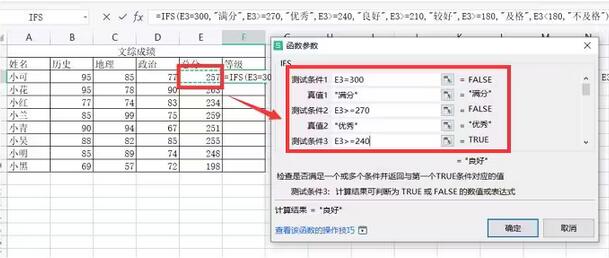

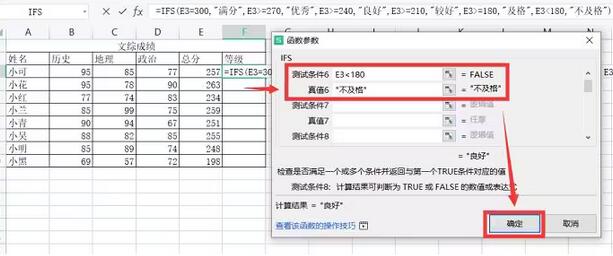
第三步:算完第一个参数的结果后,直接在第一个参数的单元格的右下角,下拉数据,将一键得到所有结果,并且可以检查数据是否有错误。

上面就是小编为大家带来的excel条件求和函数怎么用的全部内容,更多精彩教程尽在JQ下载站。
下一篇:很抱歉没有了

excel表格分列怎么用

怎么用excel做折线图

excel中irr函数怎么用

camscanner如何把图片转化成Excel

excel手机版怎么编辑

金山PDF如何将pdf转换成excel表格

excel中绝对引用的含义是什么

excel如何用图标显示数值大小 excel表格设置图标显示大小方法介绍

excel怎么给数字后面批量添加单位 excel表格批量设置单位方法介绍

excel如何设置数据条颜色 excel设置数据条方法介绍

excel中and函数怎么用 excel中and函数的使用方法

excel中if函数怎么用 excel中if函数的使用方法

excel中rank函数怎么用 excel中rank函数的使用教程

excel数据验证怎么用 excel数据验证的使用方法

excel中sumif函数怎么用 excel中sumif函数的使用方法

excel求和公式怎么用 excel求和公式的使用方法

excel乘法公式怎么用 excel乘法公式的使用方法
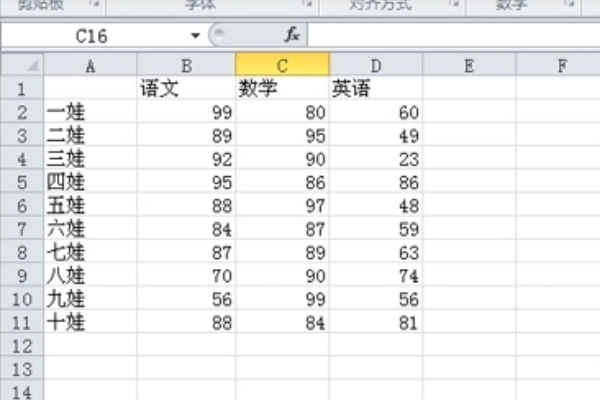
excel表格vlookup函数怎么用 excel表格vlookup函数的使用方法

excel翻译功能怎么用 excel翻译功能的使用方法

excel格式刷怎么用 excel格式刷的使用方法

锤子攀登
57MB | 动作格斗

三重商品匹配排序难题
73MB | 休闲益智

僵尸末日杀手汉化版
81MB | 枪战射击

猪猪公寓内置功能菜单
159MB | 挂机养成

野性边境
107.54MB | 枪战射击

收集并征服
120.71MB | 模拟塔防

超能次元中文版
199.36MB | 角色扮演

刺杀小分队
283.26MB | 枪战射击

地下城任务颜色填充汉化版(Dungeon Quest Color Fill)
40MB | 动作格斗

赛博医生世界
44MB | 动作格斗

恐龙快打手机版无限币
45.75MB | 动作格斗

bus simulator ultimate汉化版
78.10MB | 体育竞技

波克城市游戏大厅
47.02MB | 角色扮演

六边形幸存者(Hexagon Survivors)
87MB | 休闲益智

致命枪杀
未知 | 枪战射击

反击计划菜单版
未知 | 枪战射击

2023-04-10
喜马拉雅fm在哪更改密码 更改密码方法介绍
微信显示二维码已失效怎么办 显示二维码已失效解决方法
苹果14plus时间格式如何更改 时间格式更改方法分享
华为p60有什么新功能 p60新功能详细介绍
哔哩哔哩怎么关闭流量播放提醒 关闭流量播放提醒方法介绍
华为pockets超级终端如何启用 超级终端启用方法介绍
红米Note12Pro+怎样复制门禁卡 复制门禁卡方法分享
抖音怎么开启清屏 开启清屏方法介绍
阿里云盘如何查找文件 查找文件方法介绍